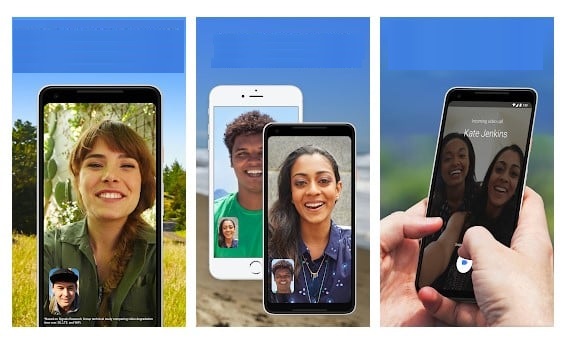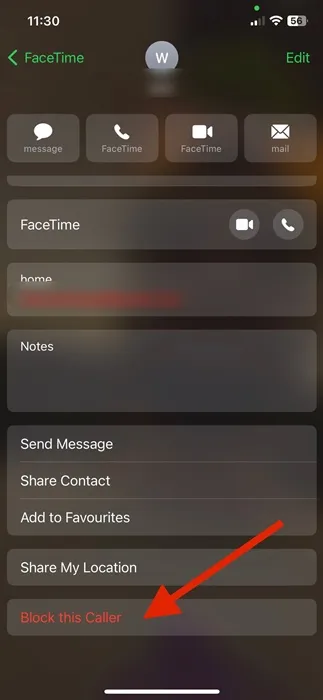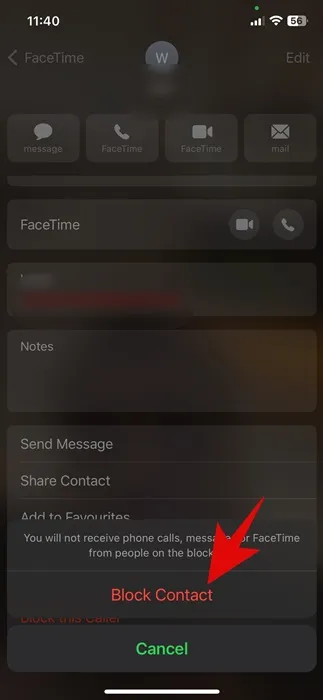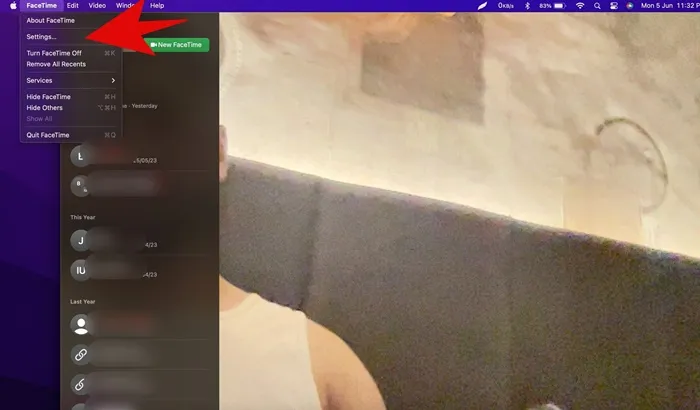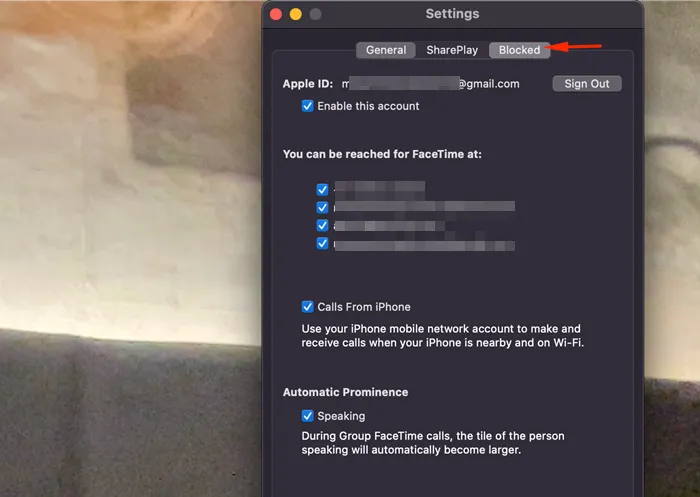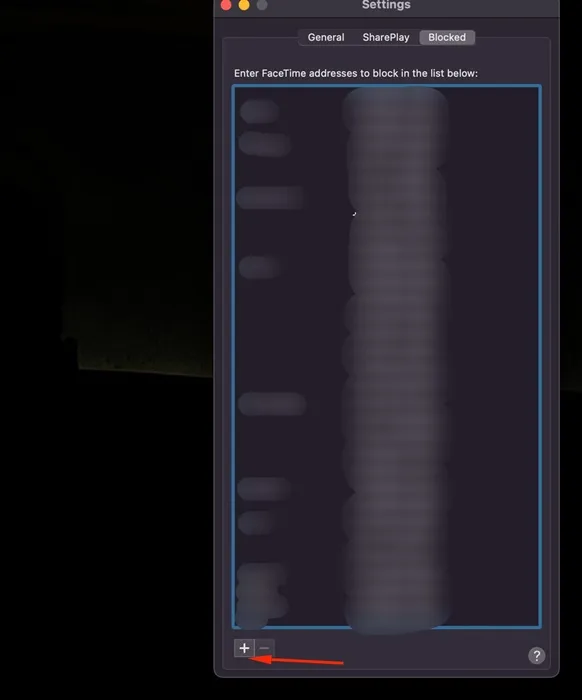FaceTime-ը լավագույն և ամենանորարար տեսազանգերի ծառայությունն է Apple սարքերի համար: Այն արդեն Apple-ի էկոհամակարգի էական մասն է և սահմանափակում է օգտատերերին Android-ի անցնելու հնարավորությունը:
Չնայած Android-ն ունի FaceTime-ի բազմաթիվ այլընտրանքներ, հավելվածներից և ոչ մեկը չի կարող համապատասխանել Apple FaceTime-ի պարզության և որակի մակարդակին: Եթե դուք նոր եք հավելվածում, ասեմ ձեզ, որ FaceTime-ն աշխատում է WiFi-ի հետ, ինչը նրան մի փոքր ավելի առավելություն է տալիս սովորական հեռախոսային հավելվածների նկատմամբ. այն կարող է աշխատել ինտերնետի միջոցով:
FaceTime-ն աշխատում է նաև բջջային ցանցերում՝ թույլ տալով օգտագործել ձեր բջջային տվյալները տեսա/աուդիո զանգերի և հաղորդագրությունների համար: Սակայն Facetime-ի կամ նմանատիպ հավելվածների հիմնական խնդիրն այն է, որ օգտվողները հաճախ ստիպված են լինում գործ ունենալ հաղորդագրությունների կամ կոնտակտային սպամի հետ:
Երբեմն, դուք կարող եք գտնել, որ ինչ-որ մեկը սպամ է ուղարկում ձեզ FaceTime հաղորդագրություններով կամ զանգերով: Նման խնդիրներով զբաղվելու համար Apple-ը թույլ է տալիս արգելափակել մարդկանց FaceTime-ում ձեր iPhone-ը, iPad-ը կամ Mac-ն օգտագործելիս:
Ինչպես արգելափակել FaceTime զանգերը iPhone-ում և Mac-ում
Այսպիսով, եթե օգտվում եք FaceTime-ից, բայց ուղիներ եք փնտրում՝ կանխելու սպամերներին սպամ ուղարկելը կամ զանգեր կատարելը, շարունակեք կարդալ ուղեցույցը: Ստորև մենք կիսվել ենք մի քանի պարզ քայլերով iPhone-ում և Mac-ում FaceTime-ի զանգերն արգելափակելու համար . Եկեք սկսենք.
Ինչպես արգելափակել FaceTime-ով զանգերը iPhone/iPad-ով
Եթե դուք iPad-ի կամ iPhone-ի օգտվող եք, հետևեք այս քայլերին՝ կարգավորելու համար FaceTime-ի արգելափակում . Ահա թե ինչ պետք է անեք:
1. Բացեք FaceTime հավելվածը և դիտեք ձեր զանգերի պատմությունը: Գտեք այն անձին, ում ցանկանում եք արգելափակել և հպեք կանաչ շրջան Այն պարունակում է նամակ «ես».
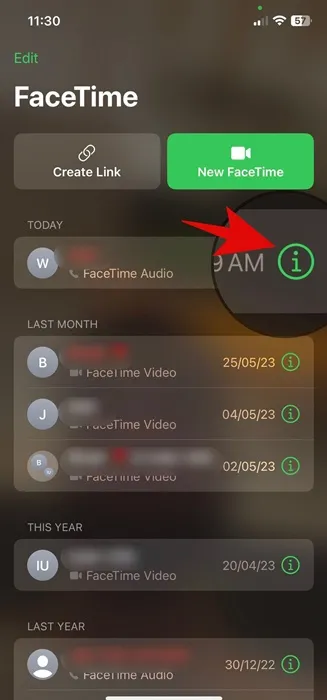
2. Սա կբացի անձի կոնտակտային էջը: Այժմ դուք կստանաք տարբեր տարբերակներ. Ընդամենը պետք է սեղմել Արգելափակել այս զանգահարողը էկրանի ներքևի մասում:
3. Այժմ դուք կտեսնեք հաստատման հաղորդագրություն: Սեղմեք Արգելափակել կապը Մարդուն արգելելու համար զանգահարել ձեզ կամ ուղարկել ձեզ հաղորդագրություններ:
Ինչպե՞ս ապաշրջափակել որևէ մեկին facetime-ում:
Դուք ստիպված կլինեք կրկնել նույն քայլերը, եթե օգտագործում եք վերջին տարբերակը iOS կամ iPadOS. Կրկնեք քայլերը և կտտացրեք 2-րդ քայլի «Արգելափակել այս զանգահարողին» տարբերակը:
Եվ եթե դուք օգտագործում եք iOS 14 կամ iPadOS 14 կամ ավելի նոր, բացեք Կարգավորումներ > FaceTime > Արգելափակված կոնտակտներ . Այժմ դուք կտեսնեք բոլոր արգելափակված կոնտակտների ցանկը. Սահեցրեք ձախ կոնտակտի վրա և հպեք « Չեղարկել արգելքը ".
Վե՛րջ: Սա անմիջապես կհեռացնի կոնտակտը iOS-ի և iPadOS-ի վրա:
Ինչպես արգելափակել զանգերը facetime-ով Mac-ում
Կարող եք նաև արգելափակել և արգելափակել մարդկանց FaceTime-ով ձեր Mac-ում: Քայլերը մի փոքր տարբեր են iPhone-ի և iPad-ի համար, բայց հնարավոր է կարգավորել FaceTime բլոկ Mac-ում: Ահա թե ինչ պետք է անեք:
1. Բացեք FaceTime-ը և ընտրեք FaceTime > Կարգավորումներ .
2. Այժմ անցեք պիտակի ներդիրն արգելափակված է Պատուհանի վերևում.
3. Սեղմեք պատկերակի վրա (+) էկրանի ներքևում:
4. Այժմ ընտրեք այն անձին, ում ցանկանում եք արգելափակել ձեր կոնտակտային գրքույկից:
Վե՛րջ: Սա անմիջապես կավելացնի ձեր ընտրած կոնտակտը արգելափակված ցանկում: Սա կկանխի ընտրված FaceTime կոնտակտի անցանկալի զանգերը:
Ինչպե՞ս արգելափակել զանգերը FaceTime-ով Mac-ում:
Ապակողպման մասը բավականին հեշտ է: Այսպիսով, բացեք FaceTime-ը և անցեք դեպի FaceTime > Կարգավորումներ .
Հաջորդը, Preferences-ում ընտրեք այն անձին, ում ցանկանում եք ապաշրջափակել և սեղմեք պատկերակի վրա (-) էկրանի ներքևի մասում: Սա կհեռացնի մարդու արգելափակումը:
Կարդացեք նաև ՝ Android-ի համար Facetime-ի լավագույն այլընտրանքներից 12-ը
Զանգահարողների արգելափակումը անցանկալի զանգերն ու հաղորդագրությունները կանխելու հիանալի միջոց է: Դուք կարող եք հետևել մեր ընդհանուր քայլերին՝ սպամ զանգահարողներին արգելափակելու համար FaceTime iPhone-ի և Mac-ի վրա: Այնուհետև, երբ ցանկանում եք նորից զանգեր ստանալ արգելափակված կոնտակտից, պարզապես ապաշրջափակեք դրանք: Եթե FaceTime-ի զանգերն արգելափակելու կամ ապաշրջափակելու համար լրացուցիչ օգնության կարիք ունեք, տեղեկացրեք մեզ մեկնաբանություններում: